როგორ გავხსნათ ჩანართი დახურვის შემდეგ. როგორ გადავუხვიოთ და დავტოვოთ ჩანართი დახურული
ვიპადკოვომ დახურა Yandex Browser ჩანართი? ეს არ არის პრობლემა. სამწუხაროდ, თქვენ არ დაგავიწყდათ საიტის სახელი. Golovne – რა შეინახეთ ბრაუზერი. ასე რომ, თქვენ შეგიძლიათ მარტივად განაახლოთ ჩანართი Yandex-ში. მეტიც სხვადასხვა გზით. Რომელია უკეთესი? ეს უკვე მართალია შენთვის.
განახლების უმარტივესი გზა ჩანართს დავხურავ Yandex-ში - დამატებითი ფუნქციისთვის "დარჩენილი მხარე". თუ შემთხვევით დახურეთ ვებსაიტი, შეგიძლიათ მარტივად გახსნათ ის Ctrl+Shift+T დაჭერით.
ეს კომბინაცია ხსნის ერთ დარჩენილ ჩანართს. Ale შეგიძლიათ კვლავ დააჭიროთ მას წინა გვერდის განახლებით. და მერე ისევ.
Yandex Browser-ის მეხსიერება ინახავს უამრავ დახურულ ვებსაიტს, ასე რომ თქვენ შეგიძლიათ გახსნათ რამდენიმე მათგანი. თუმცა, ეს მეთოდი გამოიყენება მხოლოდ დარჩენილი ჩანართის სწრაფად გასახსნელად. სხვა შემთხვევაში, უმჯობესია აირჩიოთ სხვა ვარიანტი.
სხვათა შორის, ეს მეთოდი უნივერსალურია და მუშაობს უმეტეს თანამედროვე ბრაუზერებში. მაგალითად, დამატებით ფასად, შესაძლებელია კომბინაცია.
ღილაკების დაჭერის თავიდან ასაცილებლად, შეგიძლიათ დააწკაპუნოთ მაუსის მარჯვენა ღილაკით ნებისმიერ გვერდზე და მენიუდან აირჩიოთ "ჩანართის ძლივს დახურვა". ალბათ უფრო ადვილი იქნება თქვენთვის.
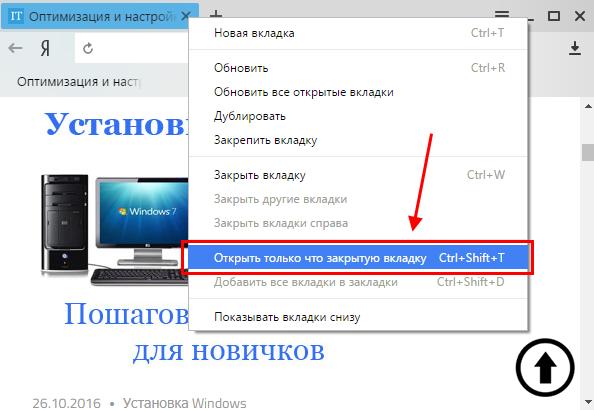
"უკან" ისარი ჭკვიანია
თუ თქვენ არ დახურეთ მიმდინარე ჩანართი Yandex-ში, მაგრამ გახსენით მასში სხვა ვებ – გვერდი, მაშინ შეგიძლიათ განაახლოთ ის ინტელექტუალური „უკან“ ისრის გამოყენებით. ეს ღილაკი მდებარეობს მისამართის რიგის მარცხენა კუთხეში.
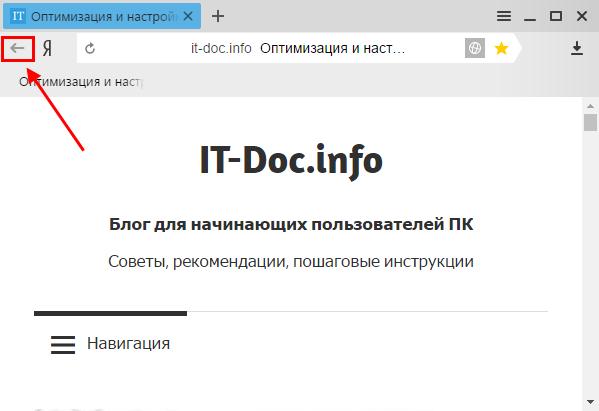
კანზე ზეწოლა ერთი ნაბიჯით უკან აბრუნებს. ამ გზით, შეგიძლიათ გადახვიდეთ წინა მხარეებზე, რომლებიც ადრე იყო ამოღებული.
საუბრის წინ, თუ დააჭერთ ამ ისარს მარჯვენა ღილაკიძვირფასო, გამოჩნდება თქვენი დეპოზიტით მოზიდული ყველა საიტის სია. და არ დაგჭირდებათ მასზე გამუდმებით დაჭერა, სწორი მხარის პოვნის მცდელობა. უბრალოდ დააჭირეთ RMB ისარს და აირჩიეთ ნებისმიერი საიტი სიიდან.
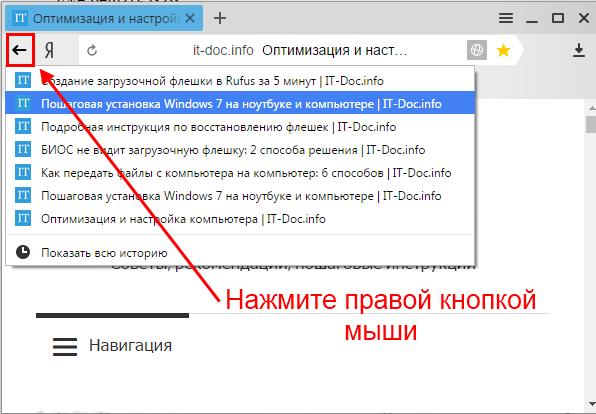
ამიტომ "უკან" ისარს გონივრულს უწოდებენ. საუბრის წინ შეგიძლიათ გამოიყენოთ იგივე მეთოდი.
ახლახან დახურული გვერდები
Yandex-ში ჩანართების ხელახლა გახსნის კიდევ ერთი მეთოდია ელემენტის "ახლახან დახურული" გამოყენება. ის აჩვენებს დარჩენილ 8 გვერდს, რომლებიც დაიხურა ნაკადის სესიის დროს. სუნი იქამდე შენარჩუნებულია, სანამ არ დატოვებ პროგრამებს.
Yandex Browser-ში დახურული ჩანართების გახსნა ამ გზით:
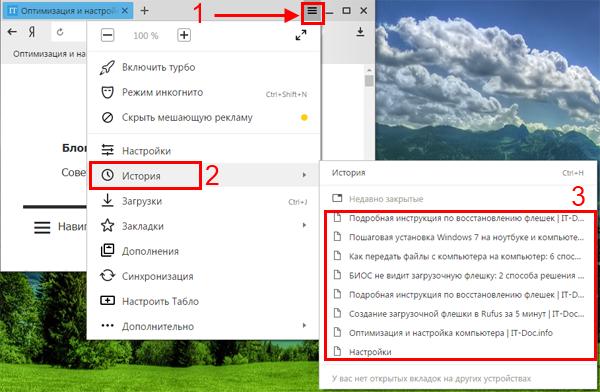
საუბრის წინ, ვებსაიტები, რომლებიც ნანახი გაქვთ სხვა მოწყობილობებზე (სმარტფონები, ტაბლეტები ან ლეპტოპები) შეიძლება დაუყოვნებლივ იყოს ნაჩვენები. მხოლოდ თქვენი გონებისთვის, სუნი სინქრონიზებული იყო Yandex ღრუბლის ჩანაწერთან. წინააღმდეგ შემთხვევაში ასე დაიწერებოდა:
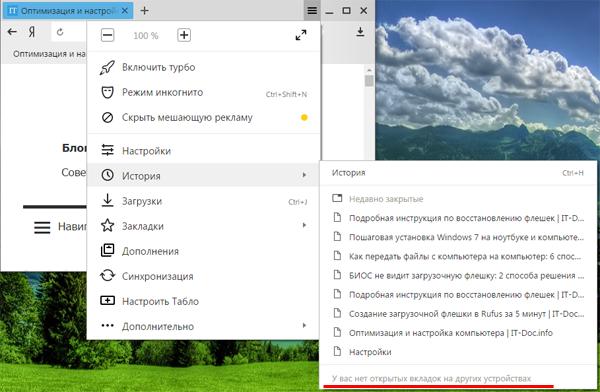
რა უნდა გააკეთოთ, თუ "მოკლედ დახურულ" სიას არ აქვს რაიმე სასარგებლო საიტისთვის? ასეთი პრობლემებისთვის, არსებობს კიდევ ერთი მეთოდი, რომლის გარდა, შეგიძლიათ განაახლოთ წინა ჩანართები Yandex Browser-ში.
გაფართოების ისტორია
თუ გსურთ გახსნათ საიტი, რომელიც გახსენით გუშინ, 3 დღის ან 2 დღის წინ, შეგიძლიათ განაახლოთ ჩანართები Yandex Browser-ში ისტორიის მენეჯერთან წვდომით. მის გასახსნელად:
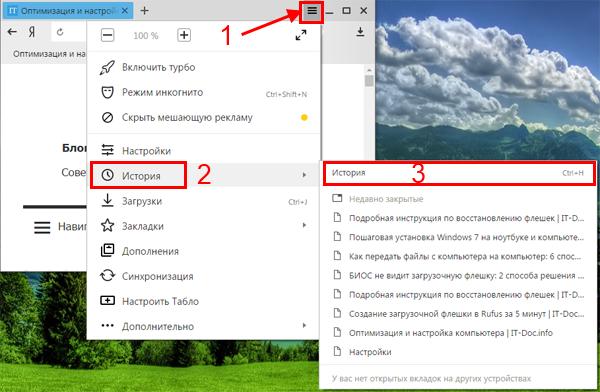
ამის შემდეგ ბრაუზერში გაიხსნება ახალი ჩანართი, სადაც ნაჩვენები იქნება თქვენ მიერ მონახულებული საიტები.
გამოსვლამდე შეგიძლიათ სხვაგვარად გადახვიდეთ „ისტორიაზე“. დააჭირეთ Ctrl+H, რის შემდეგაც გაიხსნება იგივე ფანჯარა.
და რა არის იქ? და შემდეგ უბრალოდ მოძებნეთ ის საიტი, რომელიც გჭირდებათ. ყველა ადრე გახსნილი გვერდი დალაგებულია დღისა და საათის მიხედვით, ამიტომ ამაში სირთულეები არ იქნება.
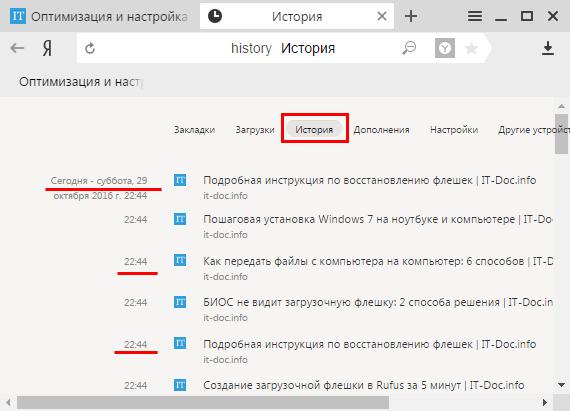
თუ დიდი ხანია ნამყოფი ხართ ამ საიტზე, მაშინ ველში „Skits in history“ შეიყვანეთ მისი მისამართი ან გვერდის სახელი (შეგიძლიათ ხშირად) და დააჭიროთ Enter ღილაკს. ამის შემდეგ გამოჩნდება მეტი ვარიანტი, რომელიც აკმაყოფილებს კრიტერიუმებს.
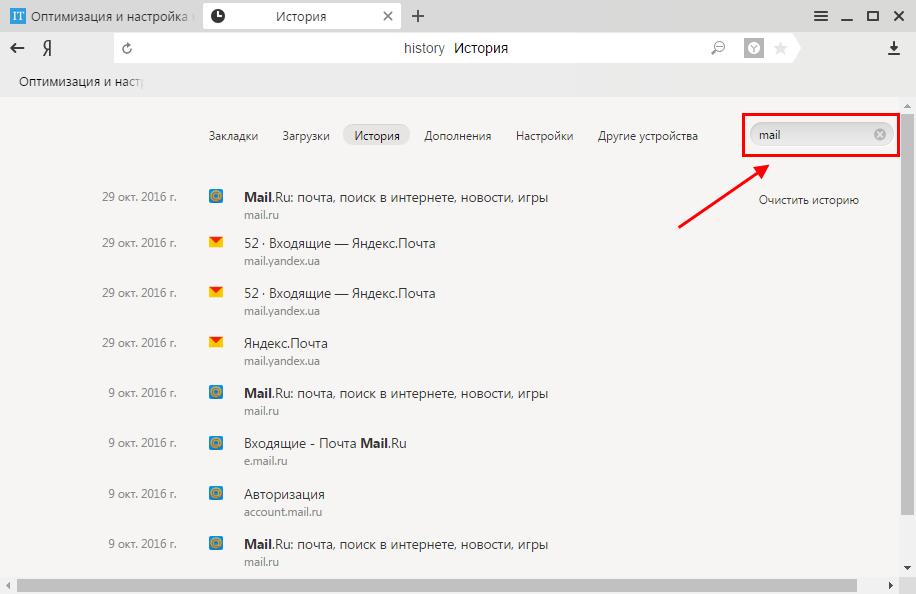
საუბრის წინ ეს მეთოდიც უნივერსალურია და მუშაობს ყველა პოპულარულ ბრაუზერში. მაგალითად, შესაძლებელია იგივე მეთოდი.
როგორ განაახლოთ ჩანართები ხელახლა ჩართვის შემდეგ
და ბოლოს, ჩვენ გადავხედავთ კიდევ ერთ პოპულარულ კვების სერვისს - როგორ განაახლოთ ჩანართები Yandex-ში ხელახლა ჩართვის შემდეგ. მარჯვნივ, პარამეტრები შეიძლება დაყენდეს ისე, რომ ბრაუზერის დახურვის შემდეგ ყველაფერი გახსენით გვერდებივიცი.
რა თქმა უნდა, შეგიძლიათ ხელახლა გახსნათ ჩანართები Yandex-ში „ისტორიის“ ან „ახლახან დახურული“ ელემენტის საშუალებით, მაგრამ არა ხელით. ასე რომ, რა არის მსხვერპლი, თუ შეგიძლიათ უბრალოდ დაარეგულიროთ ის, რომ Yandex Browser გახსნას არასწორი მხარე, როდესაც გადატვირთავთ მას.
ვისთვის:
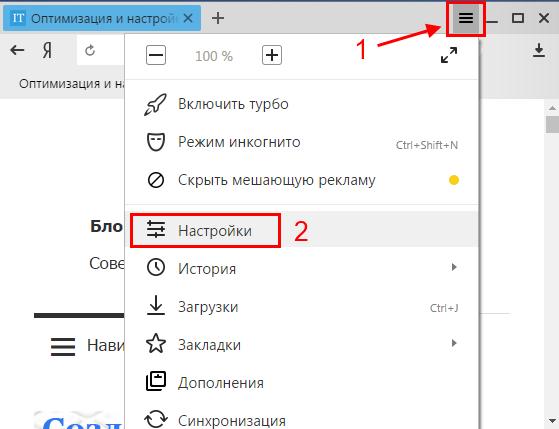
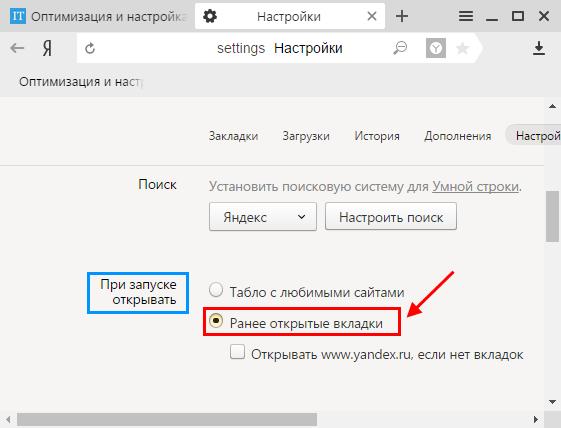
ამიერიდან, ბრაუზერის დახურვის შემდეგ, ყველა ადრე გახსნილი გვერდი არსად გაქრება.
Სულ ეს არის. ახლა ბრაუზერი გახდა ბევრად უფრო სწრაფი და მოსახერხებელი, არა? თქვენ იცით, როგორ ხელახლა გახსნათ დახურული ჩანართი Yandex-ში. І ნებისმიერ დროს - 4 სხვადასხვა გზით. სცადეთ ყველა მათგანი, აირჩიე ის, რაც ყველაზე მეტად მოგწონს სიტუაციიდან გამომდინარე.
Vipadkovo-მ დახურა Google Chrome ბრაუზერი ან მე დავხურავ ჩანართს, შეგიძლიათ დიდი დრო გაატაროთ საჭირო საიტების ჩართვაზე, რადგან არ იცით ამ პრობლემის გადაჭრის მარტივი გზები, რომ მიაღწიოთ უფრო ფართო აუდიტორიას კობებს შორის. მიმდინარე ბრაუზერებიგამოაცხადონ ხოცვა-ჟლეტა და მით უმეტეს მარტივი გზებიგახსენით ფანჯრები, როგორც დახურავთ, ისე, რომ ასე ვთქვათ, მრავალი დღე გაცვალეს.
აირჩიეთ საჭირო ჩანართი სიიდან
Chrome-ში კონკრეტული ფანჯრის განახლებისთვის, სანამ სტრიმინგის სესიის შუაში ხართ, აკრიფეთ ეს:
- დააწკაპუნეთ ღილაკზე ბრაუზერის დაყენებისა და მართვისთვის, რომელიც მდებარეობს მარჯვენა კუთხეში განხილვის ფანჯრის ზედა ნაწილში;
- სიის ჩვენება ხელმისაწვდომი ინსტრუმენტები გუგლ ქრომი, ნებისმიერ შემთხვევაში, თქვენ უნდა იცოდეთ ახლახან გახსნილი ჩანართების „ისტორიის“ მწკრივი და უბრალოდ გადაიტანეთ კურსორი მასზე;
- თქვენ დაუყოვნებლივ ნახავთ ამ სესიისთვის ინტერნეტ მედიის ჩამონათვალს, საიდანაც შეგიძლიათ გახსნათ და განახორციელოთ განახლება დათვის სახელზე დაწკაპუნებით.
Yakshto Buli Vikonani პროცესი zakrittya ოკრემიხ ვიკონ, და მთლიანობაში ბრაუზერი, მაშინ მოქმედების სქემა მთლიანად ირღვევა. ამ გზით, შეგიძლიათ ბრაუზერის გადატვირთვა სესიის დასრულების მომენტამდე, ასე რომ თქვენ შეგიძლიათ გახსნათ ყველა საიტი ერთდროულად. ვისთვის:
- გაიმეორეთ ნაბიჯები მანამ, სანამ კურსორს არ გადააფარებთ ბრაუზერის მთავარ მენიუში ახლახან გახსნილ საიტებზე;
- ახალ ფანჯარაში, მოქმედებების აღწერილობის დასრულების შემდეგ, თქვენ ვერ იხილავთ გამოყენებული საიტების სიას - ბრაუზერის დასრულების შემდეგ, თქვენ არ შეინახება;
- დააწკაპუნეთ სიის ზედა მწკრივზე "Tabs: N" სახით, სადაც N არის ფანჯრების რაოდენობა ბრაუზერის დახურვის დროს.
ამის შემდეგ განახლდება ყველა საიტი, მუშაობა, რომლითაც Chrome შეწყვეტს ბრაუზერის დასრულების მომენტში.
თქვენს ბრაუზერში დაკარგული მისამართის განბლოკვის უმარტივესი გზა
Google Chrome, ისევე როგორც ყველა სხვა Chromium-ზე დაფუძნებული ბრაუზერი, გაძლევთ საშუალებას შეატრიალოთ ბრაუზერის ფანჯარა ცხელი კლავიშების გამოყენებით. დაუყოვნებლივ უნდა დააჭიროთ კლავიატურაზე Shift, Ctrl და T. პროცესის განლაგება არ არის სწორი, გახსოვდეთ მხოლოდ, რომ ასო T აქ ლათინურია.
ამ გზით თქვენ შეგიძლიათ გახსნათ არა მხოლოდ ერთი, არამედ ყველა ფანჯარა, რომელიც განათებულია ხრახნიანი სესიით ერთდროულად. ცხელი კლავიშების უბრალოდ დასამატებლად, თქვენ უნდა დააჭიროთ რამდენჯერმე - საიტები გაიხსნება ერთმანეთის მიყოლებით. ეს მეთოდი წარმოუდგენლად მარტივია, მაგრამ აქვს ნაკლოვანება - თქვენ არ შეგიძლიათ აირჩიოთ თქვენთვის სასურველი საიტი - ყველა პრობლემა მოგვარდება წესრიგში, ამ პროცესების საპირისპირო დასრულება.
ვებგვერდებზე წვდომა შეგიძლიათ ისტორიის მეშვეობით
თქვენ შეგიძლიათ მოხვდეთ Chrome-ის „ისტორიის“ განყოფილებაში იმავე ძირითადი პარამეტრებისა და პარამეტრების მენიუდან. თავდაპირველი სახელწოდების მწკრივი სიაში ცოტა უფრო დაბალია. მასზე დაჭერის შემდეგ იხსნება ფანჯარა, რომელშიც ადრე გახსნილი საიტები დალაგებულია არა მხოლოდ დასრულების საათის, არამედ თარიღების მიხედვით, რაც საშუალებას გაძლევთ გახსნათ რესურსი, რომელიც გამოვიდა რამდენიმე დღით ადრე.
მნიშვნელოვანია აღინიშნოს, რომ ხრომში ისტორიის წმენდა დიდი ხანია მიმდინარეობს; თუ გსურთ ინფორმაციის დახარისხება თარიღის მიხედვით, მნიშვნელოვანია იცოდეთ საჭირო საიტი. რობოტის გასაადვილებლად, ისტორიის ფანჯარას აქვს ძიების ფუნქცია.
ვებ ბრაუზერის პარამეტრები შეიძლება შეიცვალოს
ბრაუზერის დახურვისას ღია ჩანართების უეცარ დაკარგვასთან დაკავშირებული უხერხულობის თავიდან ასაცილებლად, აუცილებელია თქვენი პარამეტრების სწრაფად შეცვლა. ვისთვის:
- დააჭირეთ მთავარ ღილაკს Chrome-ის პარამეტრებისა და პარამეტრებისთვის, გახსენით მთავარი მენიუ;
- იპოვნეთ "მორგება" სტრიქონი და გადადით იმავე განყოფილებაში;
- ფანჯარაში იპოვეთ cob ჯგუფის განყოფილება და შერჩევის მენიუში მოათავსეთ ხატი მწკრივის საპირისპიროდ, რომელიც ბრაუზერს ეუბნება, რომ დეინსტალაციის ნაცვლად გააგრძელოს მუშაობა.
ცვლილებები შეინახება ავტომატურად, აღარ დაგჭირდებათ პარამეტრების ფანჯრიდან გასვლა. ახლა, Chrome-ის პროგრამის დახურვის შემდეგ, გაშვებისას ის გახსნის ყველა ჩანართს, რომელიც ადრე მუშაობდა.
დესკტოპის ბრაუზერის მომწოდებლებმა Android-ზე მიიტანეს მოულოდნელად დახურული ჩანართების განახლების ფუნქცია. ეს ფუნქცია მუშაობს ინტერნეტ ნავიგატორების მობილურ ვერსიებში. სტატიაში აღწერილია მეთოდები, თუ როგორ უნდა გახსნათ Chrome, Opera და Firefox ჩანართები, გახსნათ დახურული ბრაუზერის გვერდები, გამოიყენოთ კლავიატურის მალსახმობები.
განაახლეთ ჩანართები, დახურეთ Google Chrome-ში
Chrome-ში დახურული ჩანართის ხელახლა გახსნის სამი გზა არსებობს და მათ შესახებ ქვემოთ მოგიყვებით.
Chrome-ში ჩანართის განახლების პირველი გზა
Chrome ჩანართების განახლების პირველი გზა მარტივია. საქმე იმაშია, რომ ბრაუზერის ჩანართები უნდა გაიხსნას დაუყოვნებლივ დახურვის შემდეგ, „ადგილზე“.
სცადეთ ჩანართის დახურვა მობილური ვერსია Chrome (ასევე მოუწოდა Chrome for Android). რატომ შეეხეთ ღილაკს აქტიური ჩანართების რაოდენობით და აირჩიეთ ბრაუზერი, რომელიც არ გჭირდებათ? Chrome ჩანართი. როგორც კი ჩანართი დაიხურება, შეტყობინება ჩანართის დახურვის შესახებ გამოჩნდება აქტიური ფორმის ქვედა ნაწილში. სწორედ იქ, ბრაუზერის ფანჯარაში ნახავთ განახლების სპეციალურ ღილაკს წარწერით "შენახვა". ამ ღილაკზე დაწკაპუნებით თქვენ წარმატებით დახურავთ ყველა სხვა ჩანართს და დახურავთ Google Chrome ბრაუზერის დანარჩენ ნაწილს.
პრაიმერი, თუ როგორ უნდა განაახლოთ ჩანართები Google Chrome-ში. ახლახან დახურული ბრაუზერის ჩანართების სია
მინუს ამ მეთოდითროგორც ჩანს, ამ გზით მოქცევა შეგიძლიათ მხოლოდ იმ შემთხვევაში, თუ ახლახან დახურეთ თქვენი Google Chrome ჩანართები, მაგრამ მხოლოდ.
პორადა. თუ ჩანართები დიდი ხანია დახურეთ, იჩქარეთ: იქ ნახავთ ჩანართი გვერდების არქივებს. შესაძლებელია იცოდეთ, რომ დახურული ჩანართი ადგილზე დარჩება ისტორიის გასუფთავებამდე მხოლოდ ერთი საათით ადრე.
Google Chrome ჩანართების განახლების კიდევ ერთი გზა
სხვა ვარიანტის დიდი პლიუსი ის არის, რომ თქვენ შეგიძლიათ მისი შემობრუნება, თუ ჩანართი დახურავთ Chrome ბრაუზერიან, ვთქვათ, Opera Mini. გადადით ფორმაზე ბოლო ჩანართებით, დააწკაპუნეთ ღილაკზე, რომელზეც წლის იუბილეა ბოლოში მთავარი გვერდი. როგორც ვარიანტი, ბრაუზერის ჩანართის დასატრიალებლად Chrome-ში შეგიძლიათ აირჩიოთ ღილაკი ვერტიკალურად განლაგებული სამი წერტილით და პროგრამის ჩამოსაშლელ მენიუში აირჩიოთ პუნქტი „ბოლო ჩანართი“. რა შენია Android მოწყობილობასინქრონიზებული ღრუბლოვანი ჩანაწერი Google, შემდეგ ამ ფანჯარაში შეგიძლიათ განაახლოთ დახურული ჩანართი, რომელზეც მუშაობდით თქვენს კომპიუტერზე ან მობილურ მოწყობილობაზე.
დახურული ბრაუზერის გვერდის გახსნის მესამე გზა: ბრაუზერის ისტორია
ბრაუზერის ჩანართების ბრუნვის მესამე მეთოდი მეორის მსგავსია. როგორც Chrome-ის დესკტოპის ვერსიაში, თქვენ შეგიძლიათ დაატრიალოთ ჩანართი ინტერნეტში გვერდების დათვალიერების დამატებითი ისტორიისთვის. განსხვავება ისტორიასა და ბოლო ჩანართებს შორის არის ის, რომ თქვენ შეგიძლიათ იპოვოთ თითოეული ისტორიის უკან და დააბრუნოთ ის დახურულზე დიდი ხნის წინრომ ჩანართი. თქვენ შეგიძლიათ გახსნათ თქვენი ბრაუზერის ისტორია იმავე მენიუდან.
თუ შეძელით ხელახლა დაკავშირება, შეგიძლიათ გახსნათ დახურული Chrome ჩანართი რამდენიმე გზით (თუმცა, შედეგი იგივეა). შესახებ დარჩენილი ვერსია Chrome Android-ისთვის, ამიტომ კარგი იდეაა გაეცნოთ მობილური ბრაუზერის ახალ ფუნქციებს და განაახლოთ უახლეს ვერსიაზე. გთხოვთ, გაითვალისწინოთ, რომ ჩანართების დახურვის შესაძლებლობა (სხვა სიტყვებით რომ ვთქვათ, პროგრამებში დახურული ფანჯრების გახსნა) არ არის ხელმისაწვდომი Chrome-ის ყველა ვერსიაში, ასე რომ თქვენ უნდა განაახლოთ თქვენი ბრაუზერი უახლეს ვერსიამდე, როგორც მითითებულია:
შეგიძლიათ გახსნათ და დახუროთ ჩანართები Opera-ში
Opera ბრაუზერს აქვს Google Chrome-ის მსგავსი დახურული ჩანართების განახლების მექანიზმი.
მეთოდი No1
ეს მეთოდი დაგეხმარებათ შეატრიალოთ ბრაუზერის ჩანართი, რომელიც დახურულია ოპერაში, საქაღალდეში ყოფნისას. პროგრამის ჩანართის (ან რამდენიმე ჩანართის ერთდროულად) გასაახლებლად, დააწკაპუნეთ ღილაკზე, რომელსაც აქვს ბოლოში გახსნილი ჩანართების რაოდენობა, შემდეგ დააჭირეთ ღილაკს სამი წერტილით ბოლოში და აირჩიეთ "ხელახლა გახსნა დახურული ჩანართი" ოპერადან. მენიუ.
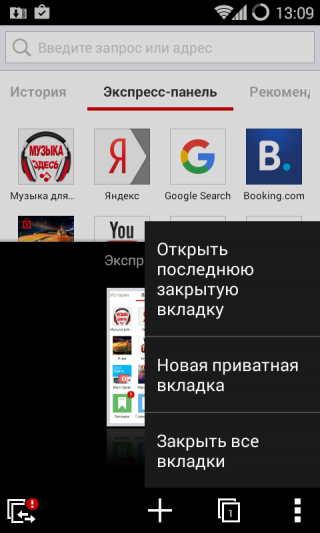 განაახლეთ ჩანართის მენიუ Opera ბრაუზერში
განაახლეთ ჩანართის მენიუ Opera ბრაუზერში მეთოდი No2
როგორ განვაახლოთ ჩანართები ოპერაში რაც შეიძლება სწრაფად? Chrome-ის დანამატის მსგავსად, თქვენ შეგიძლიათ მარტივად აღადგინოთ დახურული გვერდების ხედვა იმავე ბრაუზერის ისტორიის გამოყენებით. ეს არის ჩანართების შეუფერხებლად განახლების მეთოდი, თუ არჩეული გაქვთ სინქრონიზაცია. ოპერის საწყის გვერდზე აირჩიეთ "ისტორიის" განყოფილება ექსპრეს პანელიდან, რომელიც ღიაა თქვენს ბრაუზერში. გადადით მასზე და აირჩიეთ ან დახურული გვერდი - ბოლო რამდენიმე საათში ან რამდენიმე თვეში (ეს დამოკიდებულია იმაზე, თუ რამდენ ხანს არის შენახული თქვენი ბრაუზერის ვიზიტის ისტორია). ამის შემდეგ, Opera ჩანართი წარმატებით განახლდება.
როგორ გავხსნათ დახურული ჩანართი Firefox-ში Android-ისთვის
დანარჩენ ვერსიაში დახურული ჩანართების როტაციის სამი გზა არსებობს. არსებითად, ისინი აბსოლუტურად იდენტურია იგივე გვერდის განახლების ფუნქციებისა, რომლებიც შედის Chrome-ში. გთხოვთ, იმისათვის, რომ გქონდეთ მკაფიო სურათი Firefox-ში არსებული ფუნქციების შესახებ, ჩვენ მათზე გავამახვილებთ ყურადღებას ანგარიშში.
პირველი მეთოდი
დავუშვათ, რომ თქვენს სმარტფონზე Firefox-ში რამდენიმე აქტიური ჩანართი გაქვთ გახსნილი და რამდენიმე წამის წინ მოულოდნელად დახურეთ ერთი მათგანი. როგორ მოვატრიალო ჩანართი რომელ ბრაუზერში? ფულის გამომუშავება შეგიძლიათ ერთი შეხებით ღილაკზე „არჩევა“ დაჭერით, რომელიც გამოჩნდება ერთ-ერთი ჩანართის დახურვისთანავე. ეს მეთოდი არ არის მექანიკური, რადგან იმისათვის, რომ უპასუხოთ Mozilla-ში საჭირო ჩანართის განახლებას, თქვენ უნდა შეავსოთ ფანჯარა, რომელიც საშუალებას გაძლევთ გადააქციოთ დარჩენილი დახურული მხარე.
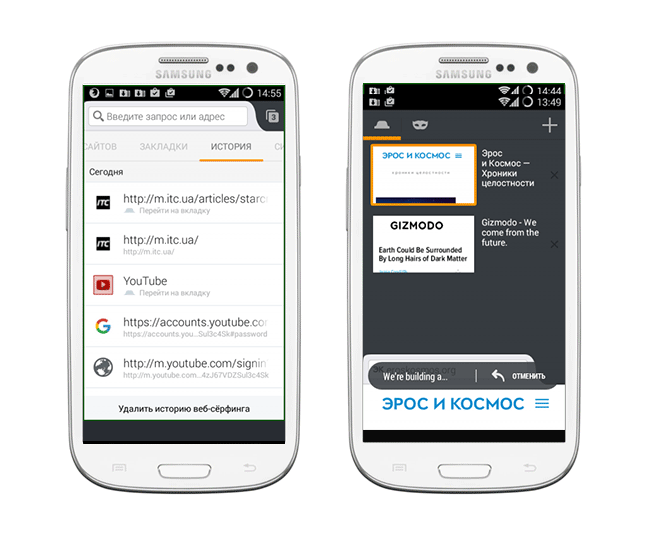 როგორ განაახლოთ ჩანართი ბრაუზერის ისტორიის საშუალებით Mozilla Firefox
როგორ განაახლოთ ჩანართი ბრაუზერის ისტორიის საშუალებით Mozilla Firefox სხვა გზა
თუ Firefox-ის მთავარ ეკრანზე ხართ (თვითონ გადამყიდველები მას უწოდებენ "გონივრული"), გადაახვიეთ ხელმისაწვდომი კატეგორიების სიაში მარჯვენა ხელით და არ დააჭიროთ "დარჩენილ ჩანართებს". აქ, სიაში, შეგიძლიათ ყველაფერი გააკეთოთ დაუყოვნებლივ vidkriti koristuvachemჩანართები და საჭიროებისამებრ გადაატრიალეთ ისინი.
მესამე მეთოდი
კიდევ ერთი ყოფნა Ჭკვიანი ეკრანიკატეგორია - ეს არის ბრაუზერის ისტორია. მათი გახსნით Mozilla-ში, შეგიძლიათ გააგრძელოთ თქვენს მობილურ მოწყობილობაზე გახსნილი ვებსაიტების სტრიმინგი და კიდევ ერთხელ მოახდინოთ Firefox-ის სინქრონიზაცია საშინელი სერვისი, - მე კომპიუტერზე.
Შემაჯამებელისინამდვილეში, დახურული ჩანართის გასახსნელად უამრავი ვარიანტია (ჩვენ აღვწერეთ 9 გამოსავალი - 3 თითოეული ბრაუზერისთვის, Chrome, Opera და Mozilla). ყველაფერი, რისი შოვნაც არ შეგიძლია, შენთვის ღირს არჩევა. საუკეთესო გზადაატრიალეთ ჩანართები და იცოდეთ რა არის აღწერილობაში მობილური ბრაუზერებიროგორც არ უნდა იყოს, ძველი ჩანართები განახლებულია, შეგიძლიათ დაატრიალოთ ისინი და სწრაფად შეხვიდეთ მათზე მინიმალური ძალით.
უკუკავშირი არხის მკითხველს
მე ძალიან კარგად ვარ ტელეფონის ფრენა Android 2.3.5, ბრაუზერის მონაცემების გასუფთავება (პირველადი) და შემდეგ ჩემი სანიშნეების წაშლა. დაეხმარეთ მათ განაახლონ საკუთარი თავი.
Vіdpovid. სამწუხაროა, რომ თქვენ იყენებდით სტანდარტს ანდროიდის ბრაუზერი, თქვენ ვერ შეძლებთ თქვენი სანიშნეების განახლებას. გამოიყენეთ Google Chrome და ყველა მონაცემის სინქრონიზაცია Google ანგარიშიდა ასეთი პრობლემები აღარ არის დამნაშავე.
მე მაქვს შემდეგი პრობლემა: ანდროიდზე Google Chrome-ს ჰქონდა ბევრი შენახული სანიშნე და ყველა მათგანი დახურული იყო: ისტორიით ვერ გავარკვევ, რადგან Chrome-ის ჩანართები დიდი ხანია დაკეტილია და მე არ მაქვს არ გახსენი ისინი. ალეს სუნი საჭირო იყო ჩემთვის. როგორ განაახლოთ ჩანართები Chrome-ში? რატომ იყო მორცხვი? არ ვიცი.
Vіdpovid. ჩანართის დახურვის მიზნით, შეგიძლიათ გადახვიდეთ რაც შეიძლება მეტზე, რა არის თქვენი იკითხეთ ხმაურიჯერ კიდევ ჩანაწერებშია შენახული ხმის სისტემა. მიუხედავად იმისა, რომ ამ გზით დახურული ჩანართის ხელახლა გახსნას ვერ შეძლებთ, Google-ის ისტორიის ანალიზი დაგეხმარებათ იპოვოთ საიტები, რომლებიც Chrome-ის დახურულ ჩანართებში იყო.
ყველამ არ იცის როგორ გახსნას დახურული ჩანართი იმავე კლავიშების გამოყენებით. ხშირად ხდება, რომ ექსპლუატაციის დროს გვერდი შემთხვევით ვხურავთ.
ეს განსაკუთრებით ხდება მაშინ, როდესაც ვხსნით უამრავ გვერდს, ვცდილობთ მათ დახურვას. საკვების ბრალია - ამ დროს როგორ აკეთებ? რა თქმა უნდა, ჩვენ გვჭირდება დახურული გვერდების განახლება, რადგან ისინი გვჭირდება.
ჩვენ ვიცით მრავალი გზა, რომლითაც შეიძლება ფორმირების როტაცია. დასაწყებად, თქვენ უნდა იცოდეთ რა გაქვთ ოპერაციული სისტემაროგორიც არ უნდა მუშაობდე.
შემდეგ, მარტივი და ინტელექტუალური მეთოდების გამოყენებით, ისწავლით დახურული ჩანართების ავტომატურად გახსნას. მათი დაუფლება მარტივია, მაშინაც კი, თუ კომპიუტერის მომხმარებლებს გაუგებრობა აქვთ.
ცხელი კლავიშები ამისთვისმაკიOSფანჯრებიOS
თუ იყენებთ Mac ოპერაციულ სისტემას, დაგჭირდებათ შემდეგი კლავიშების გამოყენება: Shift+Cmd+T. Safari ბრაუზერისთვის გამოიყენება კომბინაცია Cmd+Z.
ყველაზე მოწინავე ოპერაციული სისტემა ჩვენს ქვეყანაში Windows საათი. თუ მასზე დაფუძნებულ ბრაუზერს იყენებთ, Google Chrome ან დახურული ჩანართის ხელახლა გახსნის უმარტივესი გზა არის Shift+Ctrl+T ღილაკების ერთდროულად დაჭერა.
მნიშვნელოვანია: თუ მუშაობდით ინკოგნიტო რეჟიმში, სამწუხაროდ, ვერ შეძლებთ შეტყობინების განახლებას, რადგან ის არ იყო მხარდაჭერილი ბრაუზერის მიერ.
Porada: არ აურიოთ განლაგება, თქვენ უნდა გადახედოთ ლათინურ ასოებს.
ეს მეთოდი ასევე მუშაობს Internet Explorerთა . თუ გამარჯვებული ხართ, ეს მეთოდი არ გამოგადგებათ, წინააღმდეგ შემთხვევაში, ყოველთვის უნდა გამოიყენოთ vikorist კლავიში Ctrl + Z.
ჯერ კიდევ არ არის ყველა გზა, რომელიც დაგეხმარებათ სიტუაციის დამშვიდებაში. კიდევ ერთი ვარიანტია ახლახან დახურული გვერდის გახსნა ჩანართზე მაუსის მარჯვენა ღილაკით და არჩევით "დახურული ჩანართის დახურვა". ეს ჩვენი ერთ-ერთია სახელმძღვანელო გზები, რადგან არ არის საჭირო კლავიშების კომბინაციის დამახსოვრება
შეგიძლიათ გადახვიდეთ პარამეტრებში და იქ ვიბრაცია "საიტები ახლახან დაიხურა"
ისტორიის გადახედვა
თუ თქვენ გჭირდებათ ერთზე მეტი ჩანართის განახლება, ან გსურთ გახსნათ საიტი, რომელსაც სტუმრობთ მრავალი დღის განმავლობაში, ან კიდევ უფრო მეტი, თქვენ უნდა გახსნათ თქვენი ბრაუზერის ისტორია (ზოგიერთ ბრაუზერში მას უწოდებენ "Log"). შეგიძლიათ გამოიყენოთ ცხელი კლავიშები "Ctrl" + "H" ან "Ctrl" + "Shift" + "H". თქვენ ასევე შეგიძლიათ გამოიყენოთ დამატებითი მენიუ მის მოსარგებად. პარამეტრებზე წვდომის ღილაკი, თითქმის ყველა ბრაუზერში, მდებარეობს ზედა მარჯვენა კუთხეში, ფანჯრის დახურვის ღილაკის ქვეშ.
როცა ვიკორისტანნა Internet Explorerთქვენ უნდა დააწკაპუნოთ ღილაკზე პლიუსით ვარსკვლავით გამოსახულებიდან. ამის შემდეგ, გადადით ბოლომდე სამი სანიშნეით და შემდეგ აირჩიეთ "ჟურნალი". შემდეგი, ჩვენ ვირჩევთ ჩვენთვის შესაბამის საათობრივ ინტერვალს და ვპოულობთ საჭირო ჩანართს ან ჩანართების რაოდენობას. დააწკაპუნეთ საიტის ან მასალის სახელზე, გვერდი ავტომატურად გაიხსნება.
გუგლ ქრომიაჩვენებს მის ისტორიას ახალი გვერდის გვერდზე, რაც კიდევ უფრო ადვილია. ამისათვის თქვენ უნდა დააწკაპუნოთ "მორგების" ხატულაზე და აირჩიეთ ყუთიდან, რომელიც გამოჩნდება. გახსნილ ჩანართზე თქვენ მიერ გახსნილი ყველა საიტი განთავსდება ქრონოლოგიური თანმიმდევრობით დროისა და თარიღის მიხედვით. ასევე გვერდის ზედა ნაწილში არის ძიებების რიგი ისტორიით, რაც მნიშვნელოვანია სამუშაოში დაგეხმაროთ, მაგრამ დაგეხმარება თუ გახსოვთ დახურული ჩანართის სახელი.

ბრინჯი. 2 - ამბავი ორი მხარის უკან
ამბის გადასახედად ოპერათქვენ უნდა დააჭიროთ ოპერის ხატულას, რის შემდეგაც გამოჩნდება მენიუ. სიიდან აირჩიეთ პუნქტი "ისტორია". შემდეგ ყველა შეეცდება იპოვოთ ანალოგიები სხვა ბრაუზერებთან. აქაც საბოლოოდ არის ისტორიის მინიშნება.
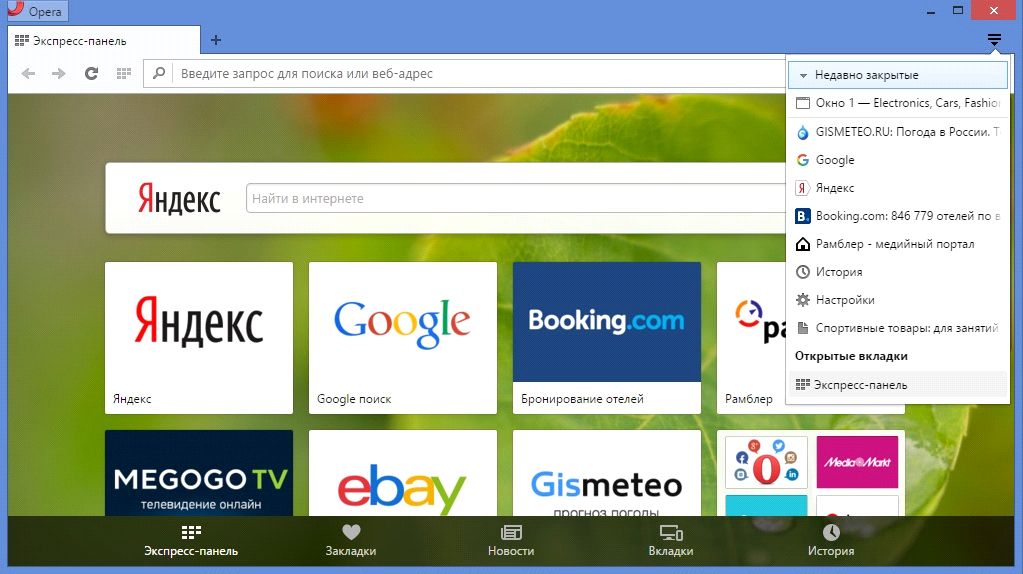
ბრინჯი. 3 – მოძებნეთ ისტორია ოპერაში
მთავარი გვერდი Firefoxის თავად გიბიძგებთ განაახლოთ დახურული გვერდები. ქვედა მარჯვენა კუთხეში არის დამონტაჟებული ღილაკი, თქვენ უბრალოდ უნდა დააჭიროთ მას. იმიტომ რომ არ გაქვთ Firefox მთავარი გვერდი, შემდეგ შეგიძლიათ გადახვიდეთ მენიუში „ჟურნალი“ და აირჩიოთ ელემენტი "განაახლე წინა სესია".
IN Yandex ბრაუზერიეს არის ინტერფეისის ელემენტი, რომელიც საშუალებას გაძლევთ აჩვენოთ გვერდების სია, რომლებიც დაიხურა ნაკადის სესიის დროს. მის გასახსნელად, თქვენ უნდა გააკეთოთ იგივე, რაც აღწერილია ამ წიგნში. ნაბიჯ ნაბიჯ ინსტრუქციები:
- გახსენით ვებ ბრაუზერის ფუნქციების პანელი, vikory ღილაკი, რომელიც მდებარეობს ღილაკების "გახსნა" და "დახურვა" გვერდით.
- მენიუში არის განყოფილება "ისტორია".
- ცალკე "ახლახან დაიხურა"ასევე, ყველა გვერდის სია, რომლებიც დაიხურა რობოტული პროცესის დროს.
თუ თქვენ არ დახურეთ ჩანართი, არამედ გახსენით მასზე სხვა გვერდი, უბრალოდ დააჭირეთ ღილაკს „უკან“, ისარი მარცხნივ მიმართული, მარცხენა ხელი მისამართის მწკრივისკენ.
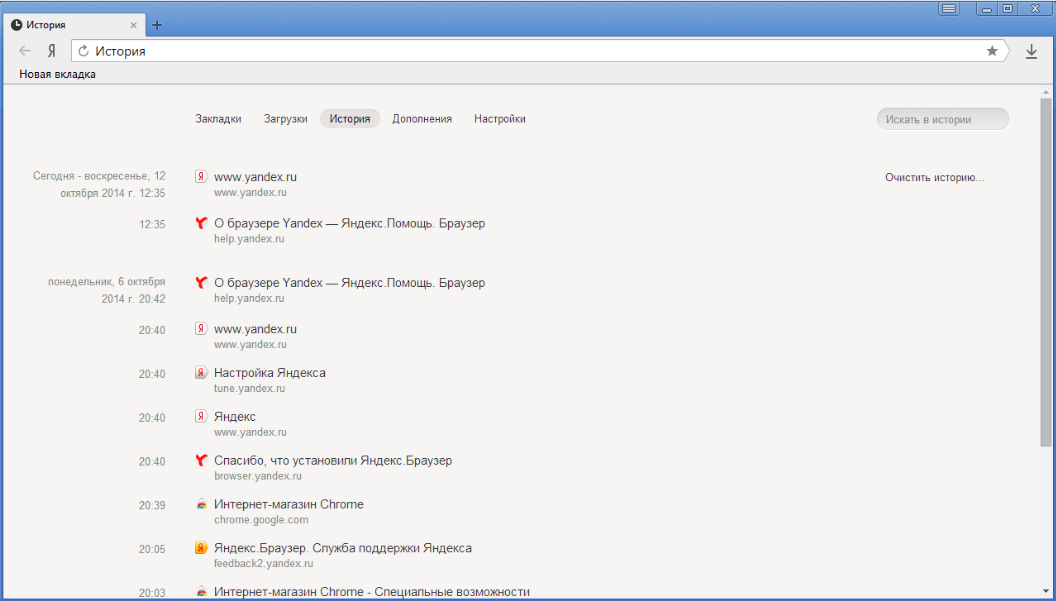
ბრინჯი. 4 – ისტორია Google Chrome-ში
დღეს უფრო მეტი ადამიანი ატარებს დროის მარცხენა ნაწილს ინტერნეტში. კომპიუტერზე ყველაზე ხშირად გამოყენებული პროგრამა არის ინტერნეტ ბრაუზერი ან ვებ ბრაუზერი. ბრაუზერები ამ დღეებში აჩვენებენ უამრავ ღირებულ და მნიშვნელოვან ინფორმაციას და კომპიუტერის მომხმარებლებს ხშირად ექმნებათ პრობლემები, როდესაც საჭირო ჩანართიბულა დახურულია. ამ სტატიაში მე გეტყვით, თუ როგორ უნდა დახუროთ ჩანართები თქვენს ბრაუზერში.
ძალიან კარგია, რომ გახსოვთ იმ საიტის სახელი, რომელსაც ეწვიეთ. თუ თქვენ მიაღწიეთ საიტს, მაგალითად, საძიებო სისტემის საშუალებით, მაშინ ჩანართის განახლებისთვის შეგიძლიათ სწრაფად გამოიყენოთ ქვემოთ აღწერილი მეთოდები ყველა პოპულარული ბრაუზერისთვის.
დახურული ჩანართების განახლების გზები Google ბრაუზერები Chrome.
1. IN გახსენით ბრაუზერი Chrome დააჭირეთ კლავიატურაზე კლავიშთა კომბინაციას Ctrl+Shift+T.
2. დააწკაპუნეთ მაუსის მარჯვენა ღილაკით ნებისმიერ ჩანართზე და აირჩიეთ "დახურული ჩანართის განბლოკვა".
3. გახსენით Chrome ბრაუზერის მენიუ და აირჩიეთ "ისტორია". თქვენ ასევე შეგიძლიათ სწრაფად გადახვიდეთ ისტორიაში დამატებითი კლავიშების კომბინაციის Ctrl+H გამოყენებით. ისტორიაში შეგიძლიათ ნახოთ ყველა ის საიტი, რომელიც თქვენ მოინახულეთ.
დახურული ჩანართების განახლების გზები Mozilla ბრაუზერები Firefox.
1.
2. გახსენით Firefox მენიუ, აირჩიეთ "ჟურნალი" და შემდეგ "ბოლოს დახურული ჩანართები". გამოჩნდება დახურული ჩანართების სია, საიდანაც შეგიძლიათ იპოვოთ და აირჩიოთ თქვენთვის სასურველი. თუ თქვენ გჭირდებათ ყველა ჩანართის განახლება, აირჩიეთ "ყველა ჩანართის განახლება".
3. თქვენ ასევე შეგიძლიათ იხილოთ დახურული ჩანართი ჟურნალში. ამისათვის აკრიფეთ Ctrl+H ან Ctrl+Shift+H თქვენს კლავიატურაზე.
ოპერის ბრაუზერში დახურული ჩანართების განახლების გზები.
1. დააჭირეთ კლავიატურის მალსახმობს Ctrl+Shift+T ღია ბრაუზერში.
2. დააწკაპუნეთ მაუსის მარჯვენა ღილაკით ნებისმიერ ღია ჩანართზე ან ცარიელ ზონაზე ჩანართების ზოლში და აირჩიეთ პუნქტი „გახსენით დარჩენილი დახურული ჩანართი“. ამ გზით, რამდენიმე დაწკაპუნებით შეგიძლიათ გახსნათ რამდენიმე ჩანართი, რომელიც დაიხურა.
3. აირჩიეთ ხატი თქვენი ბრაუზერის ზედა მარცხენა კუთხეში. მენიუ გაიხსნება და აირჩიეთ "ამჟამად დახურული" პუნქტი. გაიხსნება ფანჯარა ყველა აქტიური ჩანართის სიით, რომელიც დახურულია.
4. აირჩიეთ ბრაუზერის მენიუ ზედა მარცხენა კუთხეში და აირჩიეთ "ისტორია". მიმოხილვის ჟურნალის საშუალებით შეგიძლიათ გაიგოთ, რა გაგზავნეს საიტზე, რომელიც დახურეს Milkovo-მ. თქვენ ასევე შეგიძლიათ შეხვიდეთ ამ მენიუში კლავიატურაზე ცხელი ღილაკების კომბინაციით Ctrl+H.
Yandex Browser-ში დახურული ჩანართების განახლების მეთოდები.
1. კლავიატურაზე დააჭირეთ კლავიშებს Ctrl+Shift+T.
2. აირჩიეთ ბრაუზერის მენიუ და გახსენით "ისტორია". ახლახან გამოქვეყნებული საიტების სიიდან იპოვეთ თქვენთვის სასურველი შეტყობინება და გახსენით იგი.
Internet Explorer ბრაუზერში დახურული ჩანართების განახლების გზები.
1. ჩაწერეთ Ctrl+Shift+T თქვენს კლავიატურაზე.
2. გახსენით თქვენი ბრაუზერი ახალი ჩანართიან დააჭირეთ Ctrl+T. ახალ ჩანართში გადადით ზონაში „დახურული ჩანართების ხელახლა გახსნა“ და იპოვეთ საჭირო საიტი.
3. როდესაც თქვენი ბრაუზერი ღიაა, აირჩიეთ მენიუ "სერვისები" და აირჩიეთ "დათვალიერების დანარჩენი სესიის ხელახლა გახსნა". გაიხსნება ახალი ჩანართები, რომლებშიც იქნება აღბეჭდილი ბრაუზერის უახლესი ოპერაციის დროს გაშვებული ყველა შეტყობინება.
შედეგად, ცხადი ხდება, რომ ყველა ბრაუზერს აქვს დახურული ჩანართების განახლების ერთზე მეტი მეთოდი. თუ არ იცნობთ თქვენს ბრაუზერს სიიდან, სცადეთ კლავიატურაზე შემდეგი კლავიშების მალსახმობი: Ctrl+Shift+T. ეს არის ერთი კომბინაცია ჩანართების განახლებისთვის და შესაფერისია თითქმის ყველა ბრაუზერისთვის.
